Забележка: Тази статия свърши работата си и ще бъде оттеглена скоро. За да предотвратим проблеми от типа "Страницата не е намерена", премахваме връзките, за които знаем. Ако сте създали връзки към тази страница, премахнете ги, и така заедно ще запазим целостта на връзките в уеб.
Добавката Learning Tools for OneNote вече поддържа повече езици за Концентриран четец разполага със срички и части на речта (съществителни, глаголи и прилагателни). Често се добавят още езици. За да спестите място за изтегляне по време на инсталирането, добавката "Инструменти на Learning" сега ви позволява да избирате желаните езици по време на инсталирането.
Когато инсталирате добавката "Инструменти на Learning" за OneNote 2013 и 2016, ще имате възможност да изберете други езици по време на процеса на инсталиране или актуализиране. Следвайте стъпките по-долу, за да научите как.
Инсталиране Learning добавка "Инструменти" за първи път
-
Затворете OneNote.
-
Изтеглете добавката "Инструменти за Learning" и изберете Изпълнение.
-
Изберете бутона Добавяне на езици .
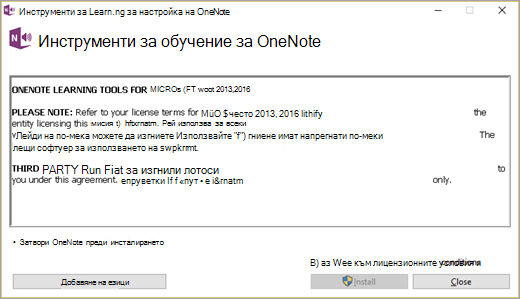
-
Изберете езиците, които искате да инсталирате. По подразбиране ще се инсталира английски. Френски, немски и испански също ще бъдат избрани по подразбиране, но можете да ги отмените, ако решите. Освен това инсталиращата програма ще открие дали имате инсталирани съответстващи Office езикови пакети и ще включи тези езици, от които можете да избирате.Забележка: Ако пропуснете тази стъпка, инсталиращата програма автоматично ще инсталира всички езици по подразбиране и автоматично откритите езици.
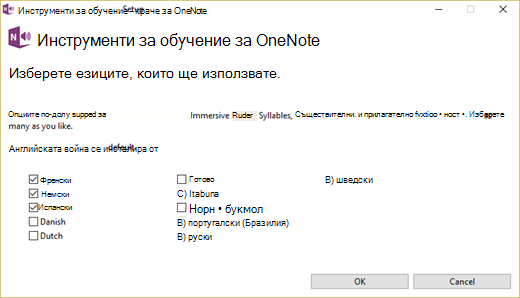
-
Завършете инсталирането и стартирайте OneNote. Learning Инструменти ще се покаже като нов раздел в лентата на OneNote.
Актуализирайте добавката "Инструменти на Learning", за да включите допълнителна езикова поддръжка
Ако вече използвате добавката "Инструменти за Learning" OneNote 2013 или 2016, но искате да добавите срички и "Части на речта", проверете дали вашият език се поддържа. Ако езикът ви се поддържа, ще трябва да надстроите или да инсталирате отново добавката "Инструменти на Learning".
Първо посетете https://www.onenote.com/learningtools и изберете връзката Изтегляне сега . Ако виждате Стартов екран, след като изберете Изпълнение, следвайте стъпките за инсталиране в първия раздел на тази статия.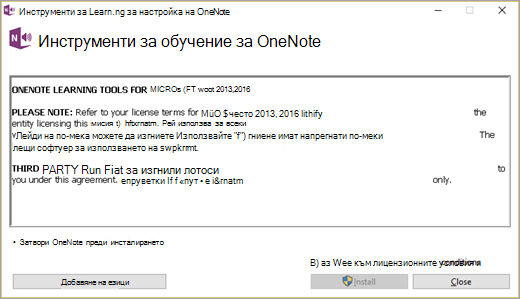
Ако виждате екрана Промяна по-долу, ще трябва да деинсталирате добавката "Инструменти за Learning" и след това да я инсталирате отново с най-новите езикови актуализации. Изберете Деинсталиране, след което изпълнете отново Learning Инструменти за OneNote инсталиращата програма. Изберете Добавяне на езици и следвайте стъпките в първия раздел на тази статия.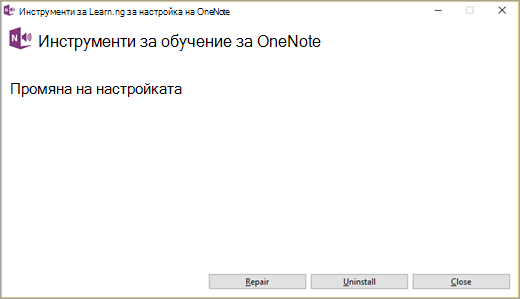
Бъдещи актуализации за добавката "Инструменти за Learning"
Понякога можете да прочетете страница с Концентриран четец съдържащи езици, които в момента не поддържат срички и/или части на речта. Ако случаят е такъв, ще получите известие, когато направите избор в панела Опции за граматика. Изберете връзката,за да получите най-новите актуализации за наличността на езика за Learning добавката "Инструменти".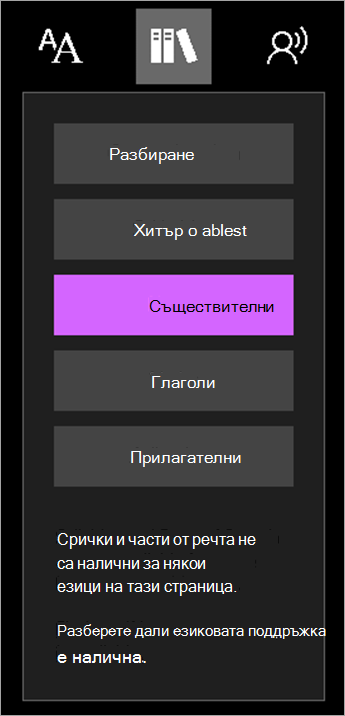
Когато се добавят нови езици, ще получите подкана да актуализирате добавката. Не забравяйте да изберете бутона Добавяне на езици по време на тези актуализации, ако искате да добавите още езици. В противен случай не е необходимо друго действие и езиците ви ще се прехвърлят автоматично.
В момента добавката "Инструменти на Learning" поддържа следните езици за срички и части на речта (съществителни, глаголи и прилагателни):
-
Датски
-
Нидерландски
-
Английски
-
Фински
-
Френски
-
Немски
-
Италиански
-
Норвежки – букмол
-
Португалски – Бразилия
-
Португалски – Португалия (само за срички)
-
Руски
-
Испански
-
Шведски










